Transferencia de contenido mediante el Explorador de Windows
Puede transferir contenido de música directamente arrastrándolo y colocándolo desde Windows Explorer.
“Reproductor de música” solamente puede reproducir el audio para contenido de vídeo.
Nota
- Si se conecta el reproductor a un ordenador alimentado con batería, se agotará la batería del ordenador. Cuando se conecte el reproductor a un ordenador por un largo período de tiempo, conecte el ordenador a una fuente de alimentación de ca.
- Conecte el reproductor al ordenador mediante USB.
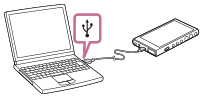
- Confirme el menú [Utilizar USB para] en el reproductor. Seleccione [Transferencia de archivos] y puntee en [Aceptar].
Si no aparece el menú [Utilizar USB para], puede obtener acceso al menú desde la aplicación Ajustes.
Deslice la pantalla de inicio hacia arriba.
Puntee en los elementos de menú en el siguiente orden.
 [Ajustes] - [Dispositivos conectados] - [USB].
[Ajustes] - [Dispositivos conectados] - [USB]. - Abra la carpeta [WALKMAN] como se indica a continuación.
- Windows 10:
Abra el [Explorador de archivos] desde el menú [Inicio]. Seleccione [WALKMAN] en el panel izquierdo. - Windows 8.1:
Abra el [Explorador de archivos] desde el [Escritorio]. Seleccione [WALKMAN] en la lista bajo [Este equipo].
- Windows 10:
-
Abra la carpeta [Music] en [Almacenamiento interno compartido].
También puede transferir contenido de música a una tarjeta microSD.
Seleccione la carpeta con el nombre de la tarjeta microSD, en lugar de [Almacenamiento interno compartido].
- Arrastre y coloque los archivos o carpetas del ordenador en la carpeta [Music].Arrastre y coloque contenido de vídeo en la carpeta [Music] también.
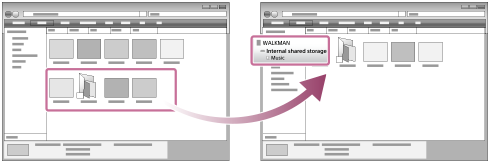
Confirme que la transferencia haya finalizado. A continuación, desconecte el reproductor del ordenador.
Sugerencia
-
Consulte [Formatos admitidos] para obtener más información sobre formatos de archivo compatibles.
-
Puede añadir imágenes de portada para álbumes manualmente para que la imagen aparezca en “Reproductor de música”. En primer lugar, cambie el nombre del archivo de imagen por el mismo nombre que la carpeta del álbum. (No cambie la extensión del archivo de imagen en este momento). A continuación, agregue el archivo de imagen a la carpeta para el álbum.
“Reproductor de música” muestra los archivos siguientes para imágenes de portada.- JPEG de línea de base
- JPEG progresivo
- PNG no entrelazado
- PNG entrelazado
Nota
-
Observe las precauciones siguientes. En caso contrario, es posible que “Reproductor de música” no sea capaz de reproducir los archivos.
- No cambie los nombres de las carpetas predeterminadas (como [Music]).
- No transfiera archivos a carpetas distintas de [Music].
- No desconecte el cable USB Type-C durante la transferencia de datos (Cable USB Type-C: suministrado).
- No formatee la memoria del reproductor en el ordenador.
- Es posible que el reproductor no muestre correctamente la información de algunos contenidos musicales, según la configuración de idioma del reproductor.
- El contenido de música transferido es exclusivamente para uso privado. El uso del contenido de música con otros propósitos requiere el permiso de los titulares de los derechos de autor.
- El uso de un concentrador USB solo se garantiza si se utiliza un concentrador USB autoalimentado con un logotipo autorizado.
-
Mientras el reproductor esté conectado a un ordenador, siga las precauciones siguientes. En caso contrario, es posible que el reproductor no funcione correctamente.
- No encienda el ordenador.
- No reinicie el ordenador.
- No active el ordenador desde el modo de suspensión.
- No apague el ordenador.
Vídeo de instrucciones
Hay un vídeo instructivo para las siguientes operaciones.
- Transferencia de contenido de música.
Visite el siguiente enlace.
https://rd1.sony.net/help/dmp/mov0003/h_zz/

El contenido de la Guía de ayuda puede variar sin previo aviso debido a actualizaciones de las especificaciones del producto.
Esta Guía de ayuda se ha traducido mediante traducción automática.